Etter å ha opprettet en ny Apple ID-konto, kan det hende du ikke kan bruke den med bestemte apper, vanligvis iTunes eller App Store. Ikke bekymre deg, dette er ikke et permanent problem med kontoen din; det er faktisk veldig enkelt å fikse.
Popup-varselet ber deg se gjennom Apple ID-kontoopplysningene dine. Vanligvis kan du gjøre dette ved å trykke på Anmeldelse i varselet. Men hvis det ikke hjelper noe, følg trinnene nedenfor for å fikse det i stedet.
Innhold
- I slekt:
- "Denne Apple-IDen har ennå ikke blitt brukt"
- 1. Sjekk Internett-tilkoblingen din
-
2. Se gjennom kontoinformasjonen din manuelt
- Slik går du gjennom Apple ID-detaljer på nettstedet:
- Slik går du gjennom Apple ID-detaljene dine på en Apple-enhet:
- 3. Bruk en annen Apple-app eller -enhet
-
4. Logg av Apple-ID-en din, og logg deretter på igjen
- Slik logger du av iCloud på en iPhone, iPad eller iPod touch:
- Slik logger du av iCloud på en Mac:
- 5. Kontakt Apple Support for mer hjelp
-
Se opp for deaktiverte Apple ID-kontoer
- Relaterte innlegg:
I slekt:
- Får du en melding om å oppdatere Apple ID-innstillinger på iPhone, iPad eller Mac?
- Hvordan endrer jeg Apple ID og passord på iPhone, iPad eller iPod?
- Slik låser du opp din deaktiverte Apple-ID i dag!
- Kan ikke koble til iTunes Store eller App Store
"Denne Apple-IDen har ennå ikke blitt brukt"
Mange lesere har kommentert for å fortelle oss at de stadig får denne feilmeldingen eller en variant av den. Den dukker vanligvis opp kort tid etter at du har opprettet en ny Apple ID-konto og stopper deg fra å bruke bestemte Apple-tjenester.
Nærmere bestemt kan dette varselet hindre deg i å bruke iTunes Store eller App Store, med en melding som sier:
- Denne Apple-ID-en har ennå ikke blitt brukt med App Store. Se gjennom kontoinformasjonen din.
- Denne Apple-ID-en har ennå ikke blitt brukt med iTunes Store. Trykk på Gjennomgå for å logge på, og se gjennom kontoinformasjonen din.
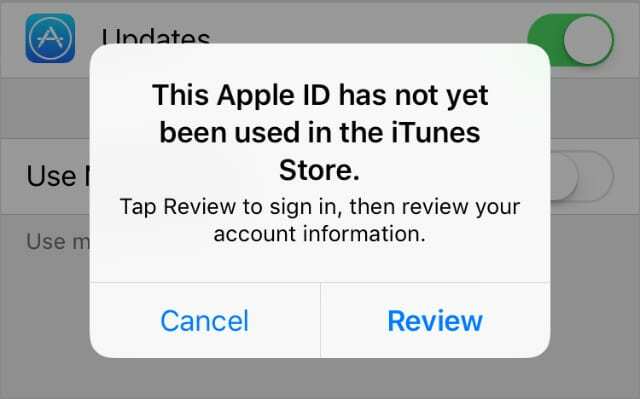
Trykk på Anmeldelse i dette varselet for å avvise det.
De fleste trenger rett og slett å trykke Anmeldelse og godtar vilkårene eller legg til ekstra informasjon til deres Apple ID-konto.
Selv om du la til detaljer og godtok vilkår og betingelser da du opprettet din Apple-ID, kan det hende du må gjøre det igjen for å bruke andre Apple-tjenester. Å opprette en konto i iTunes betyr for eksempel ikke at du godtar de samme vilkårene og betingelsene som brukes for App Store.
Hvis du ikke kan bli kvitt dette varselet og det hindrer deg i å laste ned apper eller kjøpe iTunes-innhold, bør du kunne fikse det ved å bruke et av feilsøkingstipsene nedenfor.
Gi oss beskjed i kommentarene hvilken som fungerer for deg!
1. Sjekk Internett-tilkoblingen din
Etter å ha trykket på Anmeldelse knappen i popup-varsel, bør du se noen vilkår og betingelser eller Apple ID-kontosiden din. Hvis du ser en tom skjerm i stedet, er det mulig det er en problem med Internett-tilkoblingen din.
Fortsett å vente for å tillate god tid før den lastes.
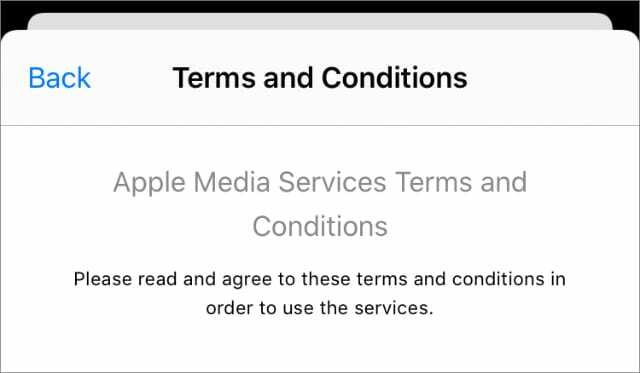
Prøv å strømme en YouTube-video for å teste Internett-tilkoblingen din. Det kan også være lurt å starte enheten eller Wi-Fi-ruteren på nytt.
Tredjeparts blokkering av innhold og brannmurer på enheten din – eller installert direkte på ruteren – kan også forårsake problemer med å koble til Apple-ID-en din. Deaktiver disse sikkerhetsfunksjonene midlertidig for å se om det løser problemet.
2. Se gjennom kontoinformasjonen din manuelt
Du må kanskje oppdatere detaljene i Apple ID-kontoen din før du kan bruke den med iTunes Store, App Store eller andre Apple-tjenester. Hvis kontoen din ikke lastes inn automatisk, kan du se gjennom detaljene selv.
Vanligvis ber Apple deg om å gjøre dette når betalings- og fraktinformasjonen din er ufullstendig eller utdatert. Kanskje du ikke har oppgitt en leveringsadresse? Eller kanskje betalingskortet ditt har utløpt?
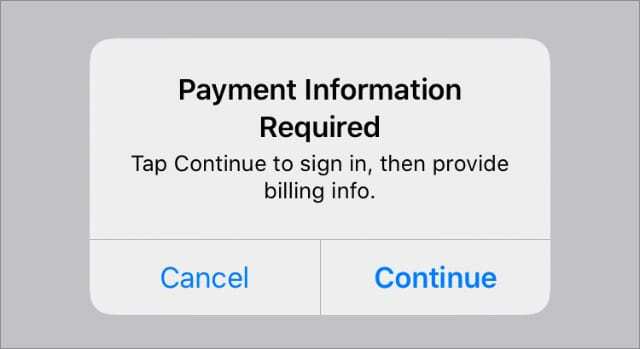
Du må kanskje legg til betalingsdetaljer i Apple-ID-en din selv om du ikke planlegger å kjøpe noe. Selv om du vanligvis kan velge Ingen som betalingsmåte når det er tilfelle.
Uansett kan du løse disse problemene manuelt ved å redigere detaljene dine på Apple ID-nettstedet; få tilgang til denne nettsiden fra hvilken som helst smarttelefon eller datamaskin.
Hvis du ikke vil bruke Apple ID-nettstedet, kan du også se og oppdatere opplysningene dine direkte på en Apple-enhet.
Slik går du gjennom Apple ID-detaljer på nettstedet:
- Gå til AppleID.apple.com og logg på med brukernavn og passord.
- Hvis du blir bedt om det, skriv inn Apple ID-bekreftelseskoden som ble sendt til enheten din.
- Se gjennom e-postadressene og telefonnumrene dine i Regnskap seksjon.
- Gå deretter til Betaling og frakt for å oppdatere betalingsopplysningene og leveringsadressen. Trykk på Redigere for å endre disse detaljene hvis du trenger det.
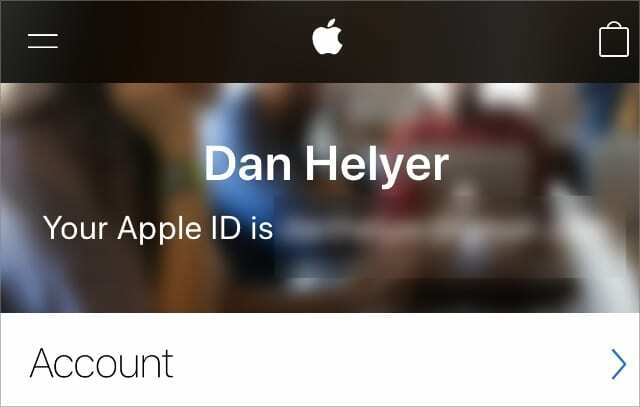
Slik går du gjennom Apple ID-detaljene dine på en Apple-enhet:
- På en iPhone, iPad eller iPod touch: Gå til Innstillinger > [Ditt navn].
- På en Mac: Åpne eple menyen og velg Systemvalg > Apple ID. Med eldre versjoner av macOS må du kanskje velge iCloud i stedet.

3. Bruk en annen Apple-app eller -enhet
Uavhengig av hvilken app feilmeldingen refererer til, prøv å åpne noen forskjellige Apple-apper på enheten din i stedet. I hver app, sørg for at du er logget på Apple ID-kontoen din og oppdater eventuelle detaljer hvis du blir bedt om det.
Prøv å åpne og bruke følgende apper på hver av Apple-enhetene dine:
- App Store
- Itunes butikk
- Apple Music
- Apple TV
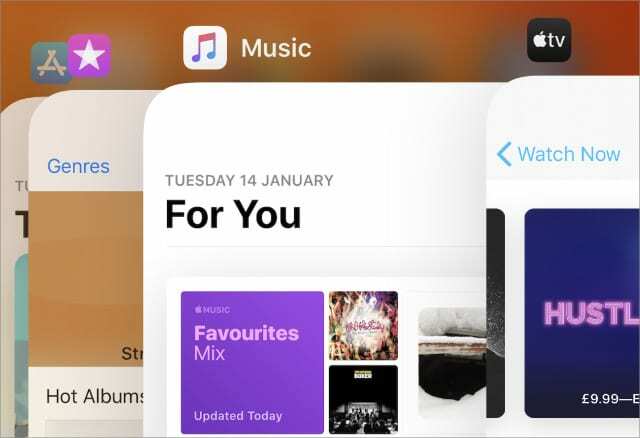
Når du åpner disse appene, skal de få tilgang til Apple ID-opplysningene dine. Forhåpentligvis avdekker den kilden til kontoproblemene dine ved å gjøre dette. Det kan til og med automatisk løse disse problemene bak kulissene.
4. Logg av Apple-ID-en din, og logg deretter på igjen
Dette er ofte en rask og enkel løsning. Etter å ha logget ut, når du logger på Apple ID-kontoen din igjen, sjekker enheten kontodetaljene mot Apples servere. Ved å gjøre det kan den finne den nødvendige informasjonen.

Du bør logge ut av Apple-ID-en din fra hver app og iCloud-innstillingene på enheten din. Du bør ikke miste noen data ved å gjøre det, men sørg for å gjøre det ta en sikkerhetskopi av enheten din før du starter, for sikkerhets skyld. Du må kanskje sikkerhetskopiere til en datamaskin hvis du ikke kan bruke iCloud.
Vanligvis kan du logge av alle disse tjenestene samtidig ved å logge ut av iCloud fra enhetsinnstillingene. Slik gjør du det.
Slik logger du av iCloud på en iPhone, iPad eller iPod touch:
- Gå til Innstillinger > [Ditt navn].
- Rull ned og trykk Logg ut.
- Velg hva du vil beholde på enheten din og bekreft Logg ut.
- Gå tilbake til de samme innstillingene for å logge på igjen.

Slik logger du av iCloud på en Mac:
- Åpne eple menyen og velg Systemvalg > Apple ID. Med eldre versjoner av macOS må du kanskje velge iCloud i stedet.
- Plukke ut Oversikt fra sidefeltet og klikk Logg ut.
- Velg hva du vil beholde på enheten din og bekreft Logg ut.
- Gå tilbake til de samme innstillingene for å logge på igjen.
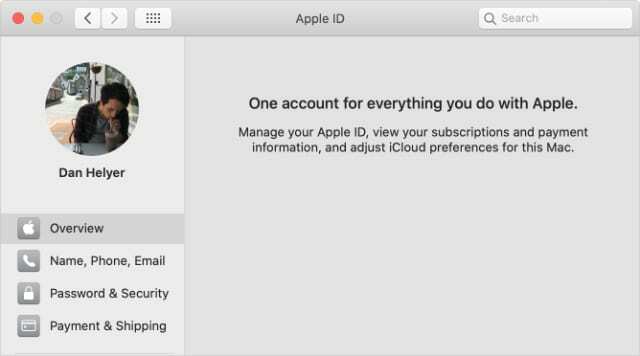
5. Kontakt Apple Support for mer hjelp
Hvis du fortsatt ser meldinger om at "Denne Apple-ID-en er ennå ikke brukt med iTunes eller App Store", må du kanskje kontakte Apple for mer hjelp.
Ved å bruke Apples nettsted kan du få en-til-en-støtte fra Apple-rådgivere. De skal kunne diagnostisere eventuelle problemer med Apple ID-kontoen din og hjelpe deg med å finne en løsning.
Klikk her for å planlegge en chat med Apple Support.

Se opp for deaktiverte Apple ID-kontoer
Noen ganger kan du ikke få tilgang til bestemte Apple-tjenester fordi Apple-ID-en din er deaktivert. Dette skjer hvis noen prøver å logge på med feil passord for mange ganger.
Det er flere måter å låse opp din deaktiverte Apple-ID. Etter å ha gjort det, bør du ha tilgang til alle Apples tjenester igjen uten flere feilmeldinger.

Dan skriver veiledninger og feilsøkingsveiledninger for å hjelpe folk å få mest mulig ut av teknologien deres. Før han ble forfatter, tok han en BSc i lydteknologi, overvåket reparasjoner i en Apple Store og underviste til og med engelsk i Kina.